WPS演示文稿設置項目符號或編號縮進的方法教程
時間:2023-06-16 10:26:35作者:極光下載站人氣:1120
wps演示文稿是很多小伙伴都在使用的一款軟件,在其中我們可以自由編輯和處理想要的幻燈片效果。如果我們在電腦版WPS演示文稿中編輯和處理幻燈片時插入了項目符號或者編號,后續希望適當調整縮進效果,小伙伴們知道具體該如何進行操作嗎,其實操作方法是非常簡單的,我們只需要進行幾個非常簡單的操作步驟就可以了。小伙伴們可以打開自己的Wps軟件后,打開或者新建一個演示文稿,跟著下面的圖文步驟一起動手操作起來。接下來,小編就來和小伙伴們分享具體的操作步驟了,有需要或者是有興趣了解的小伙伴們快來和小編一起往下看看吧!
操作步驟
第一步:雙擊打開WPS演示文稿,可以在“插入”選項卡中點擊“文本框”后進行插入,然后輸入需要的文字內容;
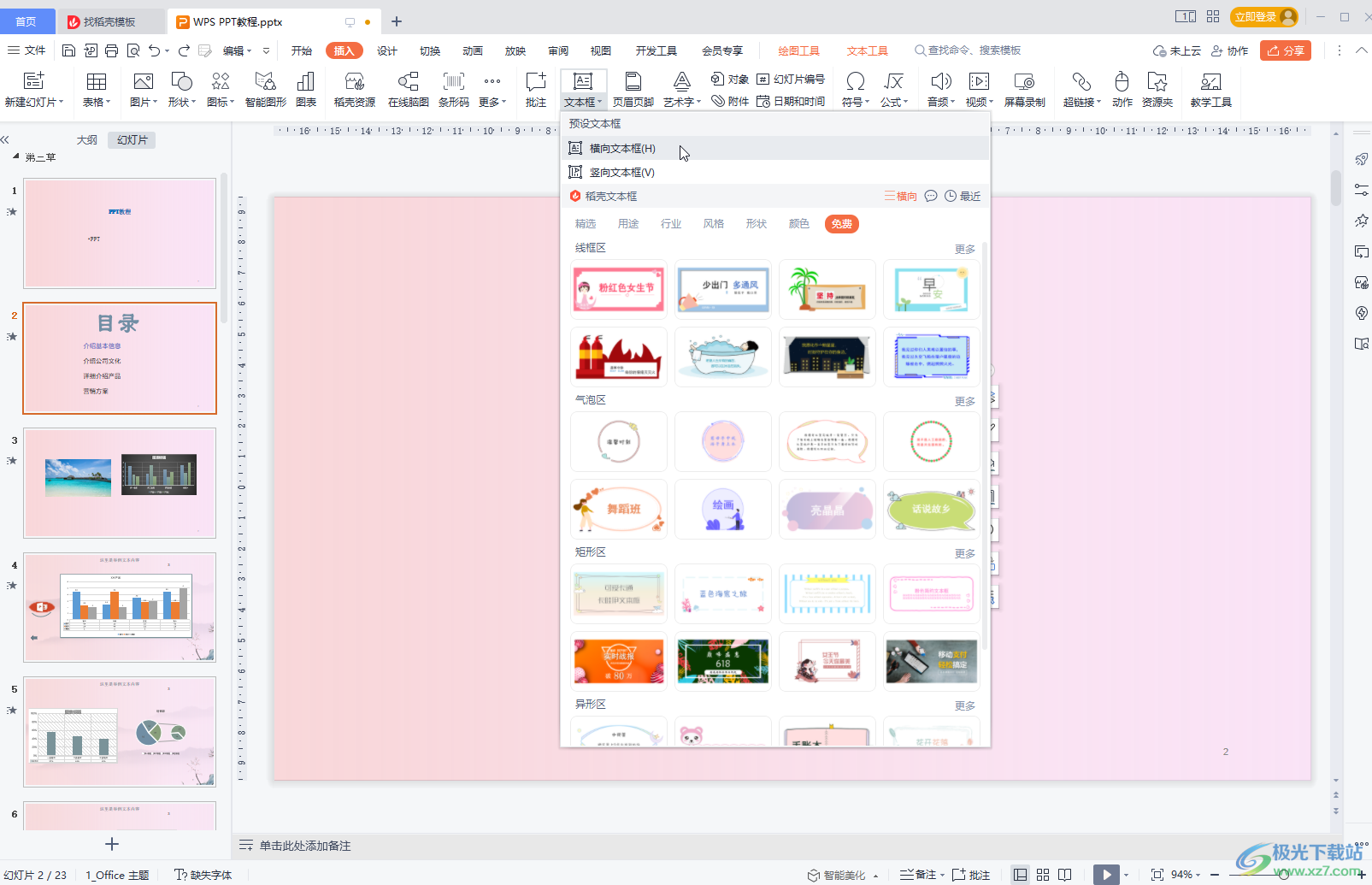
第二步:選中內容后在“開始”選項卡中點擊如圖所示的項目或者或者編號圖標的下拉箭頭就可以選擇需要的符號或者編號了;
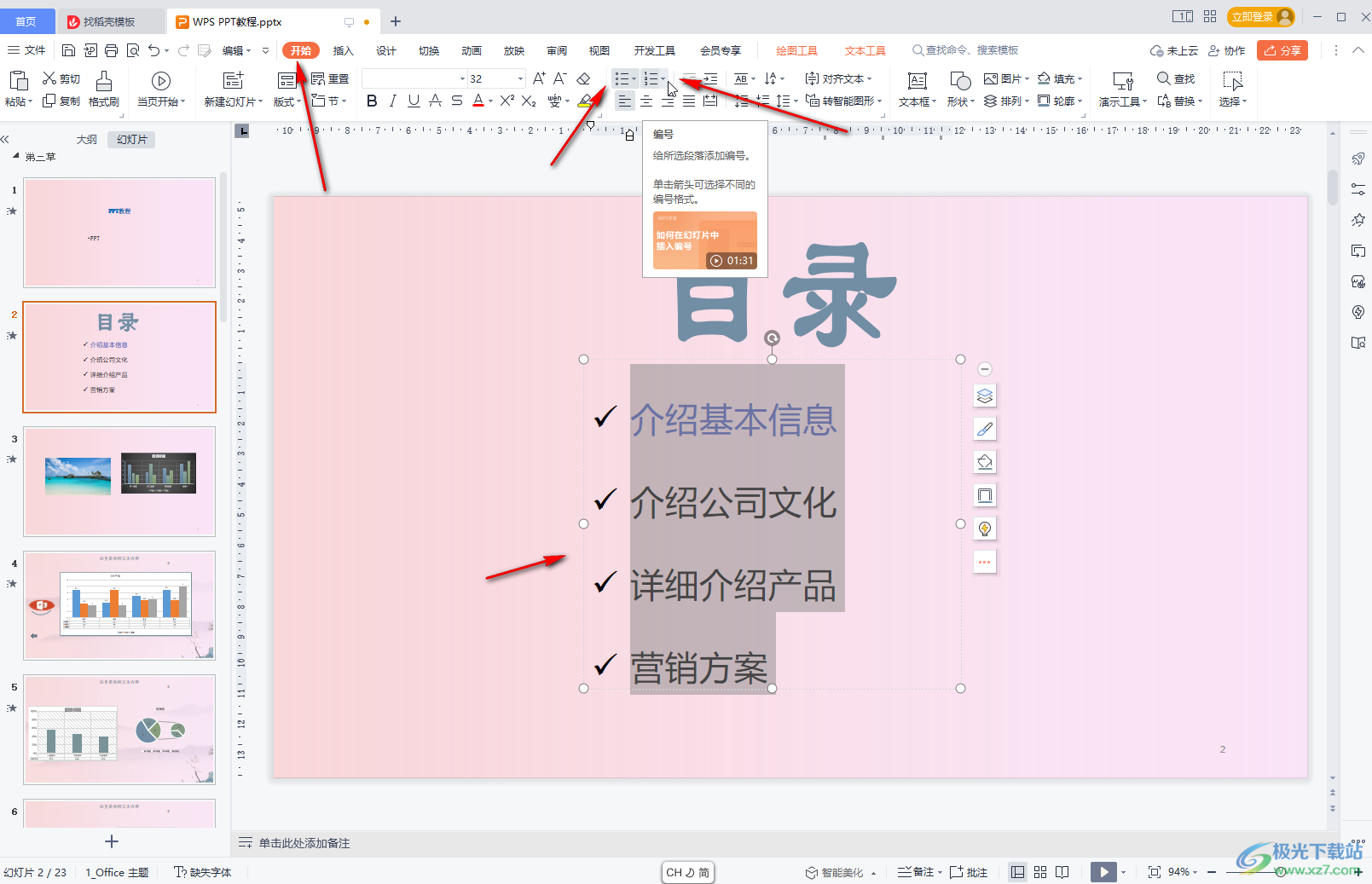
第三步:選中需要縮進的內容,點擊“開始”選項卡中如圖所示的增加縮進或者減少縮進圖標就可以進行調節了;
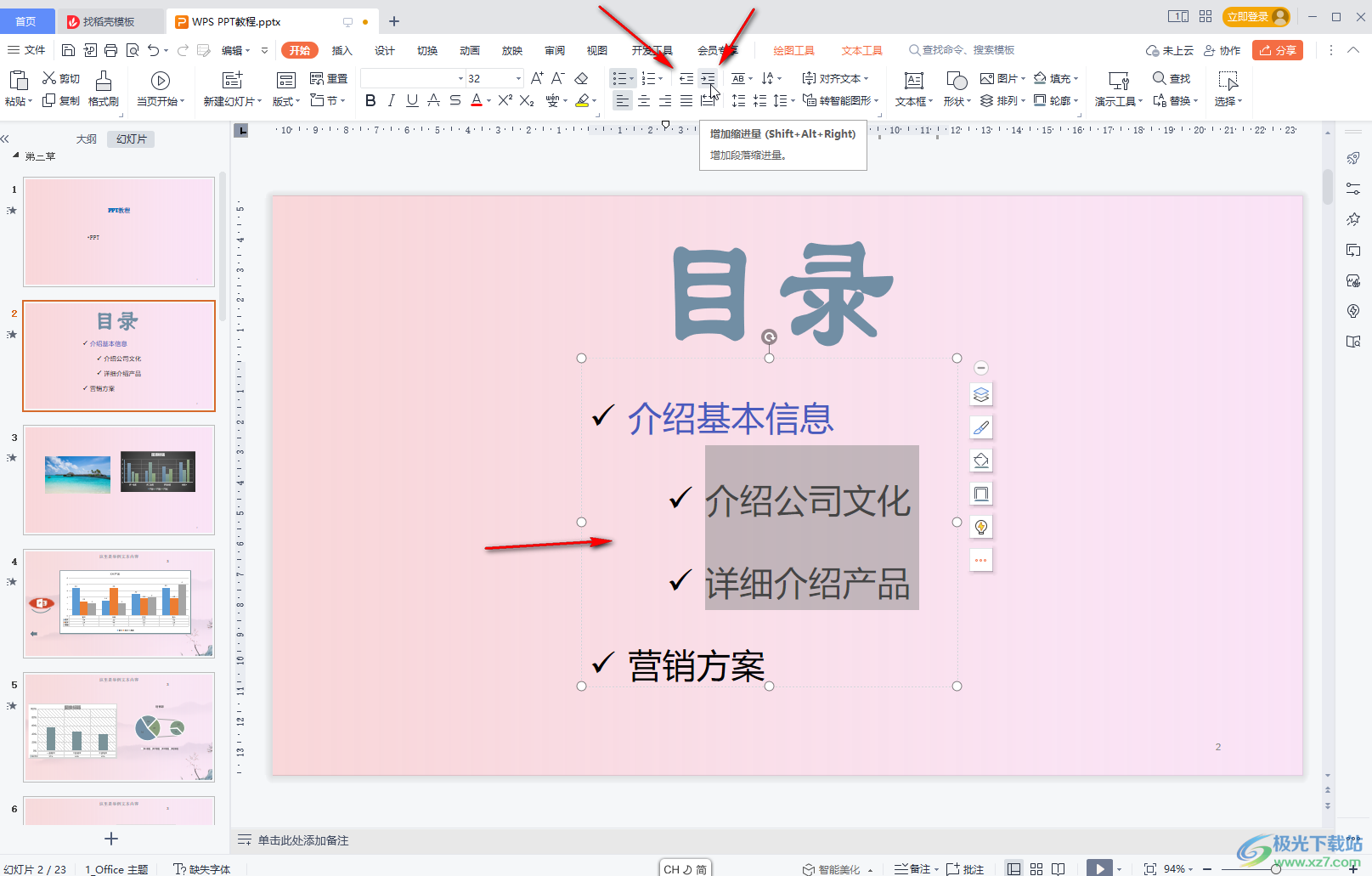
第四步:右鍵點擊后選擇“項目符號和編號”;
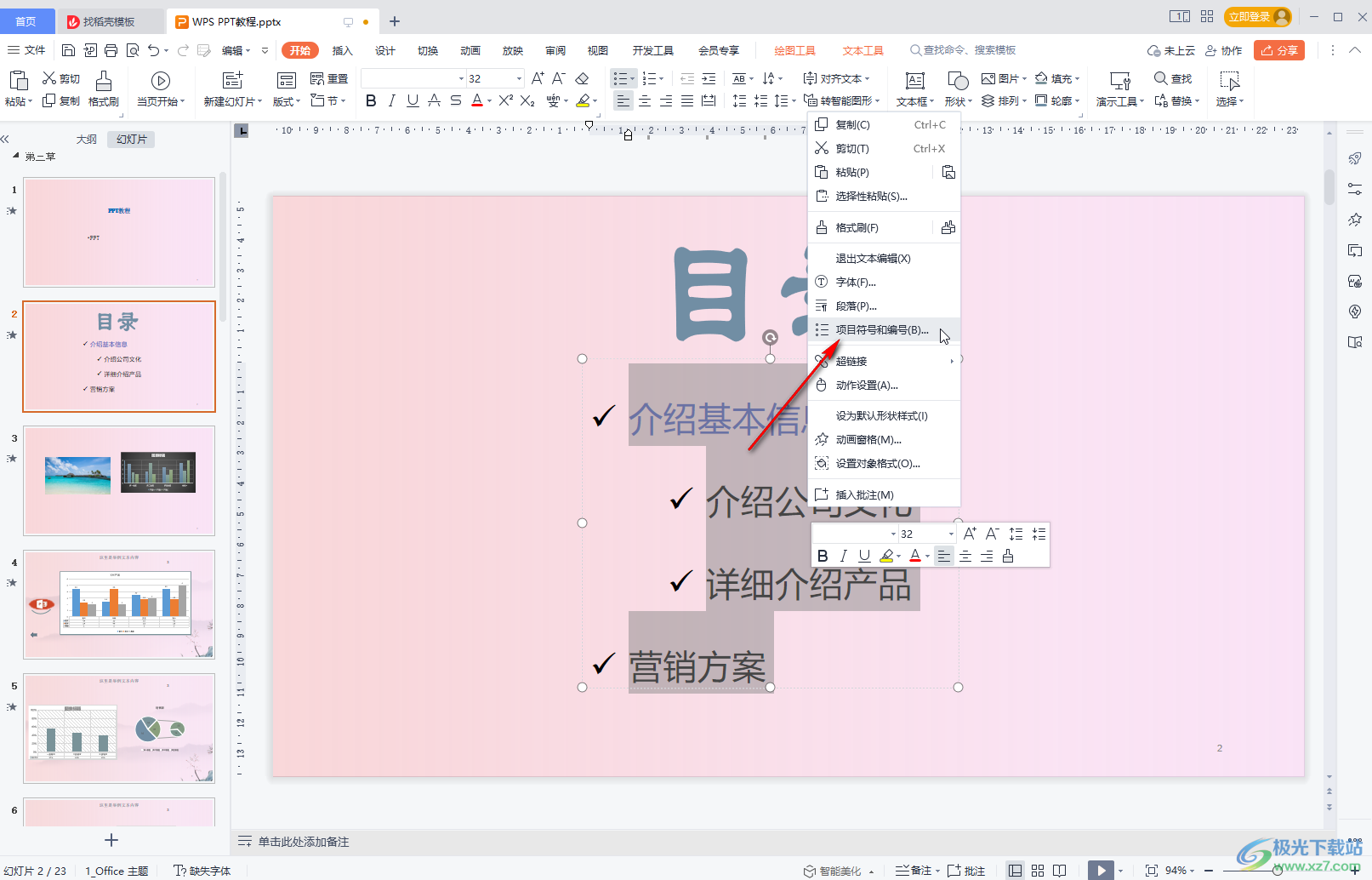
第五步:還可以在打開的窗口中分別切換到項目符號或者編號欄設置想要的樣式效果。
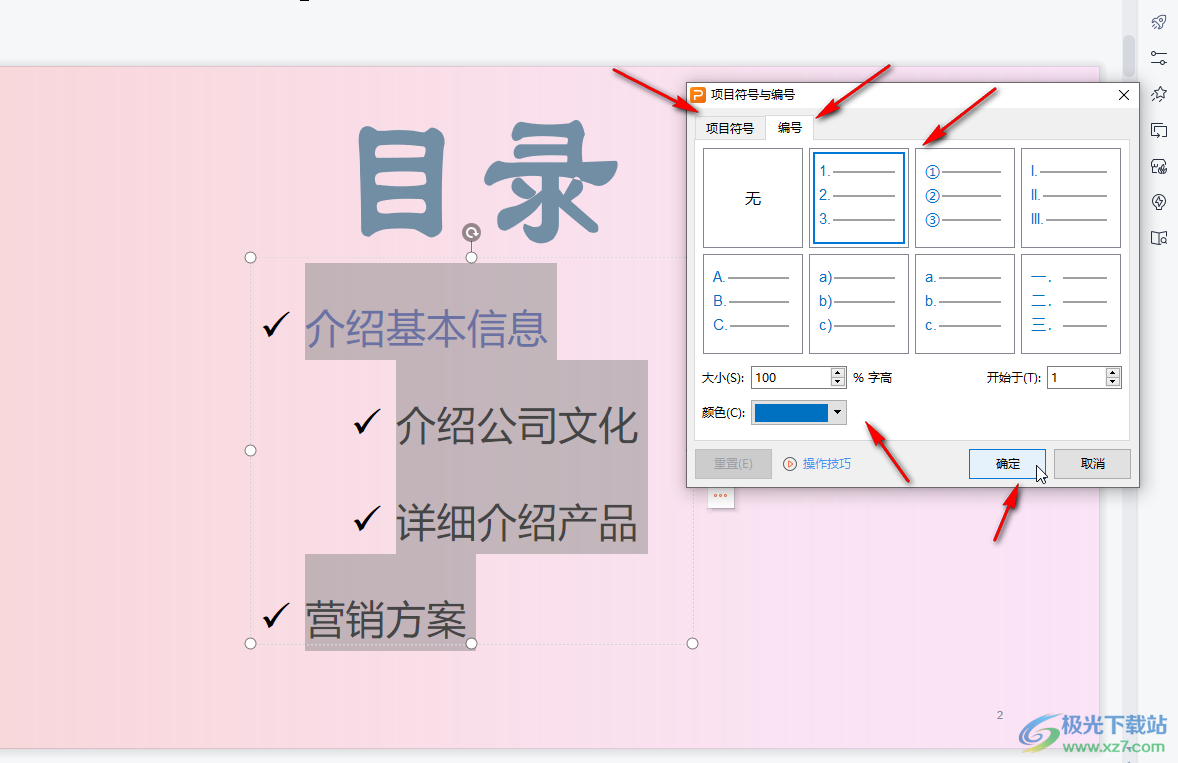
以上就是電腦版WPS演示文稿中設置項目符號或者編號的縮進效果的方法教程的全部內容了。后續如果不再需要項目符號或編號,可以點擊下拉箭頭后選擇“無”就可以了。

大小:240.07 MB版本:v12.1.0.18608環境:WinAll, WinXP, Win7, Win10
- 進入下載
相關推薦
相關下載
熱門閱覽
- 1百度網盤分享密碼暴力破解方法,怎么破解百度網盤加密鏈接
- 2keyshot6破解安裝步驟-keyshot6破解安裝教程
- 3apktool手機版使用教程-apktool使用方法
- 4mac版steam怎么設置中文 steam mac版設置中文教程
- 5抖音推薦怎么設置頁面?抖音推薦界面重新設置教程
- 6電腦怎么開啟VT 如何開啟VT的詳細教程!
- 7掌上英雄聯盟怎么注銷賬號?掌上英雄聯盟怎么退出登錄
- 8rar文件怎么打開?如何打開rar格式文件
- 9掌上wegame怎么查別人戰績?掌上wegame怎么看別人英雄聯盟戰績
- 10qq郵箱格式怎么寫?qq郵箱格式是什么樣的以及注冊英文郵箱的方法
- 11怎么安裝會聲會影x7?會聲會影x7安裝教程
- 12Word文檔中輕松實現兩行對齊?word文檔兩行文字怎么對齊?
網友評論